ปัญหาทั่วไปและวิธีแก้ปัญหาสำหรับตัวตรวจสอบโซลูชัน
บทความนี้แสดงรายการปัญหาทั่วไปบางอย่างที่คุณอาจพบขณะใช้ตัวตรวจสอบโซลูชัน วิธีการแก้ปัญหา หากสามารถทำได้
คุณไม่สามารถใช้ตัวตรวจสอบโซลูชันเพื่อเรียกใช้การวิเคราะห์หรือดาวน์โหลดผลลัพธ์ได้
ไม่นานหลังจากส่งคำขอในตัวตรวจสอบโซลูชันเพื่อเรียกใช้การวิเคราะห์หรือดาวน์โหลดผลลัพธ์ การดำเนินการจะไม่เสร็จสมบูรณ์ และจะมีข้อความแสดงข้อผิดพลาดเเสดงขึ้น เช่น:
"เราไม่สามารถเรียกใช้การตรวจสอบในโซลูชัน [ชื่อโซลูชัน] ลองเรียกใช้อีกครั้ง"
เมื่อใดก็ตามที่เป็นไปได้ ตัวตรวจสอบโซลูชันจะพยายามส่งค่ากลับเป็นข้อความแสดงข้อผิดพลาดเฉพาะ พร้อมลิงก์ไปยังรายละเอียดเกี่ยวกับสาเหตุที่เป็นไปได้และขั้นตอนการแก้ปัญหา เลือก 'เรียนรู้เพิ่มเติม' เพื่อดูรายละเอียด

ความล้มเหลวที่เกิดขึ้นระหว่างการประมวลผลเบื้องหลังของการวิเคราะห์จะล้มเหลวโดยมีสถานะเป็น 'ไม่สามารถทำให้เสร็จสมบูรณ์' และส่งคืนข้อความแสดงข้อผิดพลาดในพอร์ทัล Power Apps รวมถึงส่งอีเมลแจ้งเตือนไปยังผู้ร้องขอ

การเลือกการแจ้งเตือนพอร์ทัลจะเชื่อมโยงไปยังหน้าของปัญหาทั่วไปสำหรับการแก้ไขปัญหาเพิ่มเติม หากหนึ่งในปัญหาทั่วไปไม่สามารถแก้ไขปัญหาได้ หมายเลขอ้างอิงก็จะถูกส่งคืนเช่นกัน ระบุหมายเลขอ้างอิงนี้ให้ฝ่ายสนับสนุนของ Microsoft เพื่อตรวจสอบเพิ่มเติม
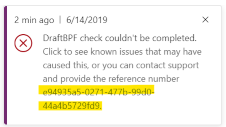
ตัวตรวจสอบโซลูชันไม่สามารถตรวจสอบโซลูชันเริ่มต้นได้
ตัวตรวจสอบโซลูชันส่งออกโซลูชันจากสภาพแวดล้อม Microsoft Power Platform สำหรับการวิเคราะห์ ไม่สนับสนุนการส่งออกโซลูชันเริ่มต้น และการตรวจสอบอาจไม่เสร็จสมบูรณ์ ข้อมูลเพิ่มเติม: ตัวตรวจสอบโซลูชันไม่สามารถส่งออกโซลูชันขนาดใหญ่
ตัวตรวจสอบโซลูชันล้มเหลวเนื่องจากรุ่นของตัวตรวจสอบ Power Apps ไม่ได้รับการสนับสนุน
ตัวตรวจสอบโซลูชันเป็นคุณลักษณะที่เปิดใช้งานโดยแอปตัวตรวจสอบ Power Apps ถ้าคุณได้ติดตั้งแอปตัวตรวจสอบ Power Apps รุ่นก่อนหน้ากว่ารุ่น 1.0.0.47 การเรียกใช้ตัวตรวจสอบโซลูชันอาจไม่สำเร็จได้โดยสมบูรณ์ คุณควรปรับรุ่นตัวตรวจสอบ Power Apps จาก ศูนย์การจัดการ Power Platform
อย่างไรก็ตาม ถ้าคุณมีตัวตรวจสอบ Power Apps รุ่นก่อนหน้า 1.0.0.45 ติดตั้งไว้ เราขอแนะนำให้คุณลบโซลูชัน และติดตั้งใหม่อีกครั้ง เนื่องจากการเปลี่ยนแปลง schema ล่าสุด การปรับรุ่นของตัวตรวจสอบ Power Apps ตั้งแต่รุ่นก่อน 1.0.0.45 อาจล้มเหลว
ถ้าคุณต้องการเก็บผลลัพธ์ที่ผ่านมาจากตัวตรวจสอบโซลูชัน ส่งออกผลลัพธ์จากการเรียกใช้ก่อนหน้านี้ หรือส่งออกข้อมูลตัวตรวจสอบโซลูชันทั้งหมดโดยใช้ ส่งออกข้อมูลไปยัง Excel เพื่อส่งออกข้อมูลจากตารางต่อไปนี้:
- ส่วนประกอบการวิเคราะห์
- งานการวิเคราะห์
- ผลการวิเคราะห์
- รายละเอียดผลการวิเคราะห์
วิธีถอนการติดตั้งตัวตรวจสอบ Power Apps
เมื่อต้องการถอนการติดตั้งโซลูชันตัวตรวจสอบ Power Apps ให้ทำดังนี้:
- ในฐานะผู้ดูแลระบบหรือผู้กำหนดค่าระบบ เปิดพอร์ทัล Power Apps โดยไปที่ https://make.powerapps.com/environments
- เลือก โซลูชัน
- เลือก ตัวตรวจสอบ Power Apps แล้วในแถบเครื่องมือโซลูชัน เลือก ลบ
วิธีการติดตั้งตัวตรวจสอบ Power Apps
เมื่อต้องการติดตั้งตัวตรวจสอบ Power Apps กลับไปในสภาพเเวดล้อมของคุณ
- ในฐานะผู้ดูแลระบบหรือผู้กำหนดค่าระบบ เปิดพอร์ทัล Power Apps ของคุณโดยไปที่ https://make.powerapps.com/environments
- เลือก โซลูชัน
- บนแถบเครื่องมือโซลูชัน เลือก ตัวตรวจสอบโซลูชัน แล้วเลือก ติดตั้ง
ตัวตรวจสอบโซลูชันไม่สามารถเข้าถึงสภาพแวดล้อมในโหมดการดูแลระบบ
สภาพแวดล้อมที่ถูกกำหนดไว้ใน โหมดการดูแลระบบ มีการจำกัดสิทธิ์เข้าถึงเฉพาะผู้ใช้ที่มีบทบาทเป็นผู้ดูแลระบบและผู้กำหนดค่าระบบโดยตั้งใจ เนื่องจากข้อมูลเฉพาะของโปรเเกรมประยุกต์ตัวตรวจสอบ Power Apps ไม่มีบทบาทเหล่านี้ที่กำหนดตามค่าเริ่มต้น จึงไม่สามารถเข้าถึงการปฎิบัติการขององค์กรในโหมดนี้
เพื่อให้การใช้ตัวตรวจสอบในองค์กรนี้ โหมดการดูเเลระบบต้องปิดการใช้งาน
วิธีปิดใช้งานโหมดการดูแลระบบ
เมื่อต้องการปิดใช้งานโหมดการดูแลระบบสำหรับอินสแตนซ์ขององค์กรให้ทำดังนี้:
ลงชื่อเข้าใช้ใน ศูนย์การจัดการ Power Platform
เปิดสภาพแวดล้อมที่มีปัญหาในการเรียกใช้ตัวตรวจสอบโซลูชัน จากนั้นเลือก แก้ไข
ตั้งค่า โหมดการดูแลระบบ เพื่อปิดใช้งาน จากนั้นเลือก บันทึก
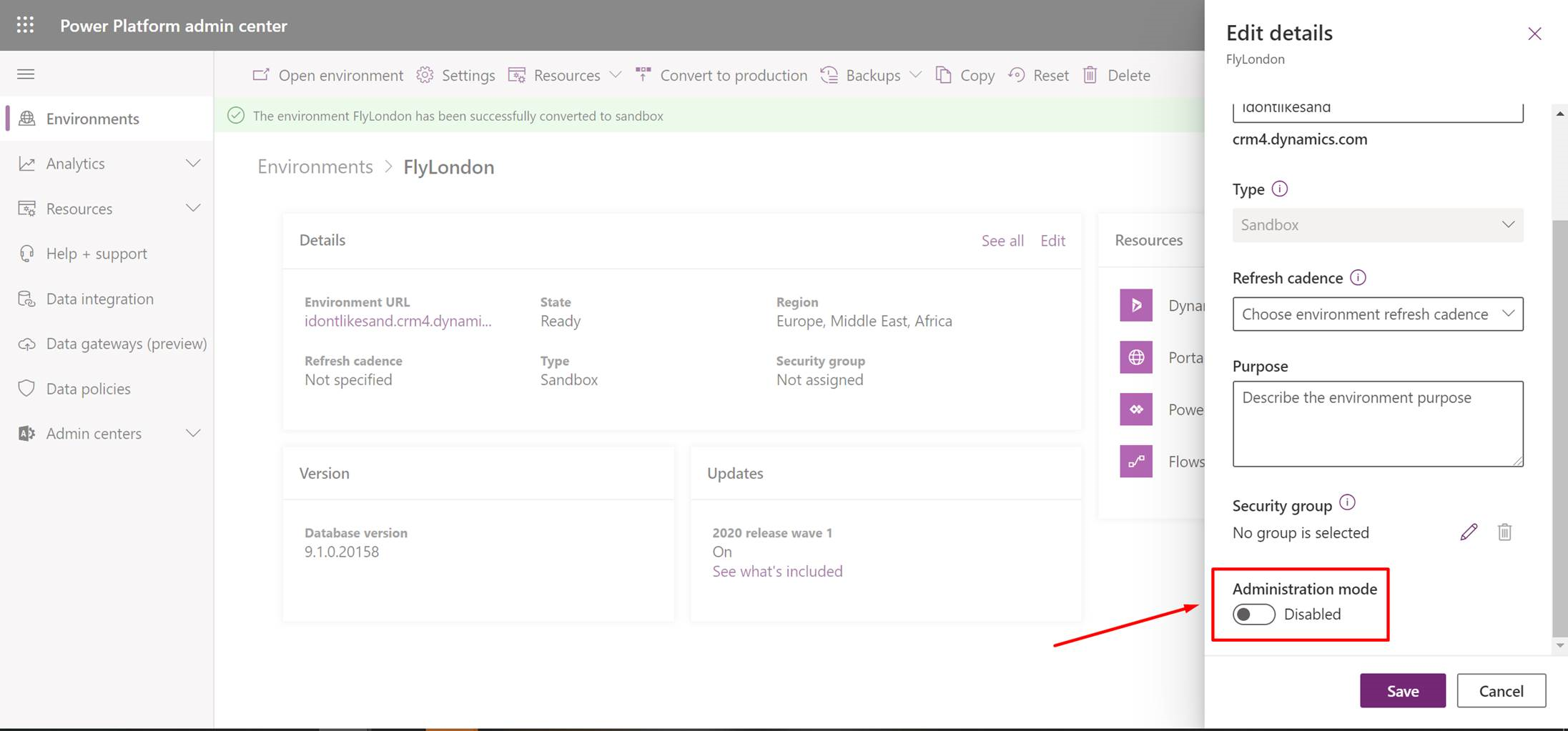
เรียกใช้ตัวตรวจสอบโซลูชันอีกครั้ง
ตัวตรวจสอบโซลูชันล้มเหลวเนื่องจากบทบาทความปลอดภัยขาดหาย
ผู้ใช้โปรเเกรมประยุกต์สำหรับตัวตรวจโซลูชัน ต้องมีสองบทบาทความปลอดภัยที่ได้รับมอบหมาย เพื่อระบุสิทธิ์การใช้งานที่จำเป็นในการสื่อสารกับองค์กร Dataverse ถ้าหนึ่งในบทบาทเหล่านี้ไม่ได้ถูกกำหนดให้ผู้ใช้ 'ตัวตรวจสอบ Power Apps' พยายามเรียกใช้การวิเคราะห์ ผลการดาวน์โหลด และการยกเลิกการเรียกใช้จะล้มเหลว เหตุการณ์นี้เกิดขึ้นบ่อยที่สุดเมื่อลูกค้ามีระบบอัตโนมัติในสถานที่ซึ่งลบบทบาทความปลอดภัยออกจากผู้ใช้ที่ไม่คาดคิด บทบาทความปลอดภัยต่อไปนี้มีสิทธิ์ที่จำเป็นขั้นต่ำ:
- ส่งออกการกำหนดเอง
- ตัวตรวจสอบโซลูชัน
วิธีกำหนดบทบาทความปลอดภัยที่หายไป
เมื่อต้องการกำหนดบทบาทความปลอดภัยที่หายไปให้กับผู้ใช้ตัวตรวจสอบ Power Apps ให้ทำดังนี้:
- เปิด Dataverse องค์กรของคุณ และนำทางไปยัง การตั้งค่า > ความปลอดภัย > ผู้ใช้
- เลือกผู้ใช้ 'ตัวตรวจสอบ Power Apps' จากรายชื่อผู้ใช้
- เลือก จัดการบทบาท บนแถบคำสั่ง
- เลือก 'ส่งออกการกำหนดเอง' และ 'ตัวตรวจสอบโซลูชัน' เลือกบทบาทกล่องกาเครื่องหมาย แล้วเลือก ตกลง.

- เรียกใช้ตัวตรวจสอบโซลูชันอีกครั้ง
ตัวตรวจสอบโซลูชันล้มเหลวเนื่องจากโหมดจำกัดการเข้าถึง
ผู้ใช้แอปพลิเคชันสำหรับตัวตรวจสอบโซลูชันต้องใช้โหมดการเข้าถึงเป็น 'ไม่โต้ตอบ' หรือ 'อ่าน-เขียน' เพื่อที่จะสื่อสารกับองค์กร Dataverse หากโหมดการเข้าถึงถูกเปลี่ยนแปลงเป็นค่าอื่นเช่น 'การบริหารระบบ' การพยายามเรียกใช้การวิเคราะห์ผล การดาวน์โหลด และการยกเลิกการเรียกใช้จะล้มเหลว
ในการแก้ไขปัญหานี้ คุณต้องอัปเดตผู้ใช้แอปพลิเคชัน 'ตัวตรวจสอบ Power Apps' ด้วยโหมดการเข้าถึงแบบไม่โต้ตอบ
วิธีการปรับปรุงโหมดการเข้าถึงของผู้ใช้
เมื่อต้องการปรับปรุงโหมดการเข้าถึงสำหรับผู้ใช้ตัวตรวจสอบ Power Apps ให้ทำดังนี้:
- เปิด Dataverse องค์กรของคุณ และนำทางไปยัง การตั้งค่า > ความปลอดภัย > ผู้ใช้
- เลือกผู้ใช้ 'ตัวตรวจสอบ Power Apps' จากรายชื่อผู้ใช้และคลิกสองครั้งเพื่อเปิดฟอร์มผู้ใช้
- เลื่อนไปที่ส่วน 'การจัดการ' > 'ข้อมูลใบอนุญาตการเข้าถึงจากไคลเอ็นต์ (CAL)' ของฟอร์ม
- เลือก 'ไม่โต้ตอบ' ในตัวควบคุมแบบหล่นลง โหมดการเข้าถึง
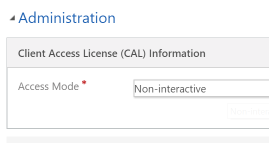
- บันทึกและปิดฟอร์มผู้ใช้
- เรียกใช้ตัวตรวจสอบโซลูชันอีกครั้ง
ตัวตรวจสอบโซลูชันล้มเหลวเนื่องจากปิดใช้งานผู้ใช้โปรเเกรมประยุกต์
ผู้ใช้แอปพลิเคชันตัวตรวจสอบ Power Apps ในองค์กร Dataverse ที่มีโซลูชันที่จะวิเคราะห์ จะต้องเปิดใช้งาน หากผู้ใช้แอปพลิเคชันกลายเป็นปิดใช้งาน การร้องขอเพื่อวิเคราะห์โซลูชันในองค์กรเดียวกันจะล้มเหลว หากได้รับข้อความแสดงข้อผิดพลาดนี้ ก่อนอื่นให้ตรวจสอบว่าผู้ใช้แอปพลิเคชันตัวตรวจสอบ Power Apps ถูกปิดใช้งานแน่นอนหรือไม่ จากนั้นทำตามขั้นตอนการบรรเทาที่ระบุด้านล่าง

วิธีการเปิดใช้งานผู้ใช้แอปพลิเคชันตัวตรวจสอบ Power Apps
- ในศูนย์การจัดการ Power Platform เลือกสภาพแวดล้อม และไปที่ การตั้งค่า > ของผู้ใช้ + สิทธิ์ > ผู้ใช้
- ในมุมมอง ผู้ใช้แอปพลิเคชัน เลือกการทำเครื่องหมายที่อยู่ถัดจากผู้ใช้แอปพลิเคชันตัวตรวจสอบ Power Apps
- บนแถบเครื่องมือการดำเนินการ เลือก เปิดใช้งาน
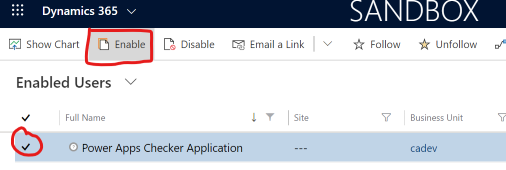
- ในข้อความ ยืนยันการเปิดใช้งานผู้ใช้ เลือก เรียกใช้
- อีกทางเลือกหนึ่ง คือ เปิดแบบฟอร์มผู้ใช้แอปพลิเคชัน และเลือกสถานะ เปิดการใช้งาน ในส่วนท้ายของแบบฟอร์ม บันทึก การเปลี่ยนแปลง

ตัวตรวจสอบโซลูชันยังคงอยู่ในสถานะกำลังทำงาน นานกว่า 30 นาที
ตัวตรวจสอบโซลูชันอาจยังคงอยู่ในสถานะกำลังทำงานโดยไม่มีกำหนด ถ้าโซลูชันที่วิเคราะห์มีส่วนประกอบปลั๊กอินที่พัฒนาโดยใช้ .NET Standard 2.0 ปลั๊กอินที่ใช้ .NET Standard 2.0 ยังไม่รองรับในตัวตรวจสอบโซลูชัน และควรแยกออกจากการวิเคราะห์ ยกเว้นองค์ประกอบปลั๊กอินโดยการลบออกจากโซลูชันเป้าหมาย หรือโดยใช้พารามิเตอร์ 'ExcludedFileNamePattern' ในโมดูลตัวตรวจสอบ Power Apps PowerShell
เงื่อนไขปลั๊กอินทั่วไปที่ทำให้ตัวตรวจสอบโซลูชันล้มเหลว
เมื่อตัวตรวจสอบโซลูชันได้รับและประมวลผลคำขอการวิเคราะห์ จะต้องเรียกจุดสิ้นสุด Dataverse เพื่อเรียกข้อมูล/ปรับปรุงข้อมูลงานที่เกี่ยวข้องและส่งออกโซลูชันที่เลือก การโต้ตอบแต่ละครั้งที่ทำโดยการบริการตัวตรวจสอบโซลูชันด้วย Dataverse อาจทำให้เกิดขั้นตอนปลั๊กอินอย่างน้อยหนึ่งขั้นตอนที่ลงทะเบียนไว้กับข้อความที่ส่งในคำขอ ปลั๊กอินเหล่านี้อาจตามมาด้วยการแนะนำเงื่อนไขที่ป้องกันข้อความจากการจัดการตามที่คาดไว้โดย Dataverse และขัดจังหวะความสามารถของตัวตรวจสอบโซลูชันเพื่อประมวลผลงานการวิเคราะห์ที่ร้องขอ สถานการณ์ที่คล้ายกันสามารถเกิดขึ้นได้เมื่อดาวน์โหลดผลตัวตรวจสอบโซลูชันหรือยกเลิกงานการวิเคราะห์ที่กำลังดำเนินอยู่
การดำเนินการ Dataverse ทั่วไปที่ร้องขอโดยตัวตรวจสอบโซลูชัน:
- ดึงข้อมูลโซลูชัน
systemuserและข้อมูลตารางองค์กร - สร้าง อัปเดต และดึงข้อมูลงานการวิเคราะห์ องค์ประกอบการวิเคราะห์ และข้อมูลตารางผลการวิเคราะห์
- ส่งออกโซลูชัน
ขั้นตอนปลั๊กอินที่ลงทะเบียนเพื่อดำเนินการในบริบทของผู้ใช้ที่ไม่มีใบอนุญาต
เมื่อตัวตรวจสอบโซลูชันล้มเหลวเนื่องจากข้อยกเว้น "ผู้ใช้ที่ไม่มีสิทธิ์การใช้งาน" มักเกิดจากขั้นตอนปลั๊กอินที่ถูกกำหนดค่าให้ดำเนินการในบริบทของผู้ใช้ระบบ เฉพาะที่ไม่มีสิทธิ์การใช้งานในปัจจุบัน โปรดตรวจสอบให้แน่ใจว่าขั้นตอนปลั๊กอินใด ๆ ที่สามารถเกิดจากการดำเนินการของตัวตรวจสอบโซลูชันในบริบทของผู้ใช้ที่ได้รับสิทธิ์การใช้งาน
ข้อสำคัญ
ขอแนะนำเป็นอย่างยิ่งว่าขั้นตอนปลั๊กอินจะถูกกำหนดค่าให้ดำเนินการในบริบทของผู้ใช้ที่เรียกมากกว่าผู้ใช้ที่เฉพาะเจาะจงซึ่งอาจจะถูกเพิกถอนสิทธิ์การใช้งานที่ได้รับมอบหมาย
ขั้นตอนปลั๊กอินดำเนินการการดำเนินการที่ต้องการสิทธิ์การใช้งานที่ไม่ได้อนุญาตแก่ผู้ใช้แอปพลิเคชันตัวตรวจสอบ Power Apps
เมื่อตัวตรวจสอบโซลูชันล้มเหลวเนื่องจากการปฏิเสธการเข้าถึงของ Dataverse ตามสิทธิ์การใช้งานที่ขาดหายไป มักเกิดจากขั้นตอนปลั๊กอินที่ดำเนินการการดำเนินการที่ต้องใช้สิทธิ์การเข้าถึงที่ไม่ได้อนุญาตแก่ผู้ใช้แอปพลิเคชันตัวตรวจสอบ Power Apps กำหนดค่าขั้นตอนปลั๊กอินอีกครั้งเพื่อไม่ให้ดำเนินการกับการดำเนินการที่เรียกใช้โดยตัวตรวจสอบโซลูชัน หรือให้สิทธิ์ผู้ใช้แอปพลิเคชันตัวตรวจสอบ Power Apps มีสิทธิ์การใช้งานที่จำเป็นเพื่อการดำเนินการขั้นตอนปลั๊กอินที่กำหนดเอง
ขั้นตอนปลั๊กอินขัดจังหวะการดำเนินการโดยไม่คาดคิดโดยการปล่อย InvalidPluginExecutionException
ตัวตรวจสอบโซลูชันอาจล้มเหลวเนื่องจากข้อผิดพลาด "โค้ด ISV ยกเลิกการดำเนินการ" หรือ "เกิดข้อผิดพลาดที่ไม่คาดคิดจากโค้ด ISV" เมื่อเกิดกรณีนี้ แสดงว่าขั้นตอนปลั๊กอินถูกทริกเกอร์ซึ่งขัดขวางการดำเนินการอย่างชัดเจนโดยการส่ง InvalidPluginExcecutionException หรือข้อผิดพลาดไม่ถูกตรวจพบอย่างถูกต้องในโค้ดของปลั๊กอิน กำหนดค่าขั้นตอนปลั๊กอินอีกครั้งเพื่อไม่ให้ดำเนินการกับการดำเนินการที่เรียกใช้โดยตัวตรวจสอบโซลูชัน หรือปรับการใช้งานปลั๊กอินไม่ให้ขัดจังหวะการดำเนินการตามเงื่อนไขที่นำเสนอโดยตัวตรวจสอบโซลูชัน
การดำเนินการทั่วไปที่เรียกโดยตัวตรวจสอบโซลูชัน ได้แก่ สร้างและปรับปรุง การดำเนินการเหล่านี้สามารถเกิดขึ้นได้ในตารางต่อไปนี้: งานการวิเคราะห์ ส่วนประกอบการวิเคราะห์ หรือผลการวิเคราะห์
ตัวตรวจสอบโซลูชันล้มเหลวเนื่องจากโปรเเกรมประยุกต์ฝ่ายหลักที่ปิดใช้งานใน Microsoft Entra ID
ข้อมูลประจำตัวของแอปพลิเคชันองค์กรฝ่ายหลักที่ใช้โดยตัวตรวจสอบโซลูชัน (PowerApps-Advisor) ไม่ควรถูกปิดใช้งานใน Microsoft Entra ID ถ้าปิดใช้งาน ข้อมูลประจำตัวจะไม่สามารถรับรองได้เมื่อร้องขอเเบเรอร์โทเค็นสำหรับ Dataverse และผู้ให้บริการทรัพยากรจำเป็นอื่นๆ ในนามของผู้ใช้ที่ร้องขอ
ทำตามขั้นตอนด้านล่างเพื่อตรวจสอบว่าข้อมูลประจำตัวของแอปพลิเคชันไม่ได้ถูกปิดใช้งานใน Microsoft Entra และหากจำเป็นให้เปิดใช้งานแอปพลิเคชัน
วิธีการตรวจสอบ และ/หรือ แก้ไขสถานะการเปิดใช้งานโปรเเกรมประยุกต์
เมื่อต้องการตรวจสอบ และ/หรือ แก้ไขสถานะการเปิดใช้งานของข้อมูลประจำตัวโปรเเกรมประยุกต์ขององค์กร PowerApps-Advisor
- เข้าถึงผู้เช่าของคุณใน พอร์ทัล Microsoft Entra
- นำทางไปยัง โปรเเกรมประยุกต์ Enterprise
- เลือก โปรเเกรมประยุกต์ทั้งหมด และค้นหา 'PowerApps-Advisor'

- เลือก 'PowerApps-Advisor' เพื่อดูรายละเอียดแอป
- เลือก คุณสมบัติ
- ตรวจสอบสถานะ การเปิดใช้งานเพื่อให้ผู้ใช้ลงชื่อเข้าใช้ ถ้า 'ไม่ได้' แสดงว่าโปรเเกรมประยุกต์ถูกปิดใช้งาน
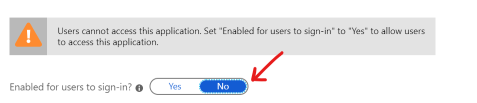
- เลือกตัวควบคุม radio เพื่อเปลี่ยนค่าเป็น 'ใช่'. ตัวเลือกนี้ช่วยโปรเเกรมประยุกต์
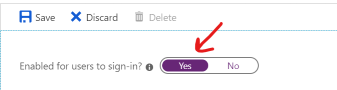
- เลือก บันทึก โปรเเกรมประยุกต์ได้เปิดใช้งานเเล้ว คุณอาจต้องรอสักครู่สำหรับการกระจายการเปลี่ยนเเปลง
- เรียกใช้ตัวตรวจสอบโซลูชันอีกครั้ง
ข้อสำคัญ
คุณต้องมีสิทธิ์ระดับผู้ดูแลระบบใน Microsoft Entra ID (Microsoft Entra ID) เพื่อแก้ไขแอปพลิเคชันระดับองค์กร
ตัวตรวจสอบโซลูชันล้มเหลวในการส่งออกโซลูชันด้วยแบบร่างส่วนประกอบของโฟลว์กระบวนการธุรกิจ
หากโซลูชันมีส่วนประกอบโฟลว์กระบวนการทางธุรกิจ ในสถานะแบบร่างที่ไม่เคยเปิดใช้งานมาก่อน ตัวตรวจสอบโซลูชันจะไม่สามารถส่งออกโซลูชันสำหรับการวิเคราะห์ ข้อผิดพลาดนี้ซ้ำกับตัวตรวจสอบโซลูชัน และเกิดจากโฟลว์กระบวนการธุรกิจที่มีการอ้างอิงส่วนประกอบของตารางสำรอง (กำหนดเอง) ที่ไม่ได้ถูกสร้าง จนกระทั่งมีการเปิดใช้งานโฟลว์กระบวนการธุรกิจเป็นครั้งแรก ปัญหานี้อาจเกิดขึ้นได้หากเริ่มการใช้งานโฟลว์กระบวนการทางธุรกิจจากภายในตัวสำรวจโซลูชัน
การอ้างอิง บทความ KB #4337537: การส่งออกไม่ถูกต้อง - ตารางกระบวนการธุรกิจหายไป สำหรับรายละเอียดเกี่ยวกับปัญหาและขั้นตอนการเเก้ปัญหา
ตัวตรวจสอบโซลูชันไม่สามารถส่งออกโซลูชันที่มีส่วนประกอบของแอปแบบจำลอง
ถ้าโซลูชันมีแอปแบบจำลอง ตัวตรวจสอบโซลูชันอาจไม่สามารถส่งออกโซลูชันสำหรับการวิเคราะห์ ข้อผิดพลาดนี้เกิดจากการรักษาความปลอดภัยตามบทบาทสำหรับการแชร์แอป ถ้าผู้ใช้แอปพลิเคชันตัวตรวจสอบ Power Apps ไม่สามารถเข้าถึงแอปแบบจำลองได้อย่างเหมาะสม โซลูชันใดๆ ที่มีอยู่จะไม่สามารถส่งออกด้วยตัวตรวจสอบโซลูชัน
ในการแก้ไขปัญหานี้ ให้สิทธิ์บทบาทความปลอดภัย ผู้สร้างสภาพแวดล้อม ไปยังผู้ใช้แอปพลิเคชันตัวตรวจสอบ Power Apps
ตัวตรวจสอบโซลูชันไม่สามารถส่งออกโซลูชันโปรเเกรมปรับปรุง
ถ้าโซลูชันมีการใช้ การแก้ไข ตัวตรวจสอบโซลูชันจะไม่สามารถส่งออกโซลูชันสำหรับการวิเคราะห์ เมื่อโซลูชันมีการใช้โปรแกรมปรับปรุง โซลูชันเดิมจะกลายเป็นถูกล็อคและจะไม่สามารถเปลี่ยนแปลงหรือส่งออกได้ ตราบเท่าที่มีโปรแกรมปรับปรุงที่ขึ้นต่อกันที่มีอยู่ในองค์กรที่ระบุโซลูชันเป็นโซลูชันหลัก
เมื่อต้องการแก้ปัญหานี้ ลอกแบบโซลูชันเพื่อให้การแก้ไขทั้งหมดที่เกี่ยวข้องกับโซลูชันสะสมลงในโซลูชันที่สร้างขึ้นใหม่ การดำเนินการนี้จะปลดล็อคโซลูชัน และทำให้โซลูชันสามารถถูกส่งออกจากระบบ สำหรับข้อมูลเพิ่มเติม ดู ลอกแบบโซลูชัน
ตัวตรวจสอบโซลูชันจะไม่วิเคราะห์โซลูชันที่ว่างเปล่า
ถ้าตัวตรวจสอบโซลูชันส่งออกโซลูชันที่ไม่มีส่วนประกอบในการวิเคราะห์ จะดำเนินการสิ้นสุดการประมวลผลเพิ่มเติม และพิจารณาการเรียกใช้ล้มเหลว ตรวจสอบให้แน่ใจว่าโซลูชันที่เลือกส่งสำหรับการวิเคราะห์ตัวตรวจสอบโซลูชัน มีส่วนประกอบอย่างน้อยหนึ่งรายการ
ตัวตรวจสอบโซลูชันล้มเหลวในการส่งออกโซลูชันขนาดใหญ่
สถานการณ์หลักสำหรับความล้มเหลวในการส่งออกโซลูชันขนาดใหญ่จากสภาพแวดล้อมเกี่ยวข้องกับข้อยกเว้นการหมดเวลาในคำขอส่งออก ตัวเลือกนี้จะเกิดขึ้นหากคำขอเกิน 20 นาที โซลูชันขนาดใหญ่ เช่นโซลูชันเริ่มต้น อาจล้มเหลวในการส่งออกภายในกรอบเวลานี้ และการตรวจสอบจะไม่เสร็จสมบูรณ์ ถ้าตัวตรวจสอบโซลูชันพบกับการหมดเวลาระหว่างการส่งออก ตัวตรวจสอบจะลองอีกสามครั้งก่อนที่จะล้มเหลวในการประมวลผลงาน ดังนั้น จึงอาจใช้เวลามากกว่าหนึ่งชั่วโมงก่อนที่คุณจะได้รับการแจ้งเตือนความล้มเหลว
วิธีการเเก้ปัญหาคือการสร้างโซลูชันที่มีขนาดเล็กลงซึ่งมีส่วนประกอบที่จะถูกวิเคราะห์น้อยลง ถ้าขนาดแฟ้มขนาดใหญ่ของโซลูชันเนื่องมาจากหลายส่วนประกอบแอสเซมบลีปลั๊กอิน ดูคำแนะนำเพื่อ ปรับปรุงการพัฒนาแอสเซมบลีแบบกำหนดเองให้เหมาะสม
ข้อสำคัญ
เพื่อลดผลการตรวจสอบที่ผิดพลาดให้น้อยที่สุด ให้แน่ใจว่าคุณได้เพิ่มการกำหนดเองที่ขึ้นต่อกัน เมื่อคุณสร้างโซลูชันและเพิ่มส่วนประกอบเหล่านี้ ให้รวมสิ่งต่อไปนี้:
- เมื่อคุณเพิ่มปลั๊กอิน ให้รวมขั้นตอนการประมวลผลข้อความ SDK สำหรับปลั๊กอิน
- เมื่อคุณเพิ่มฟอร์มตาราง ให้รวมทรัพยากรบนเว็บของ JavaScript ที่แนบอยู่กับเหตุการณ์ฟอร์ม
- เมื่อคุณเพิ่มทรัพยากรบนเว็บของ JavaScript ให้รวมทรัพยากรบนเว็บของ JavaScript ที่ขึ้นต่อกันใดๆ
- เมื่อคุณเพิ่มทรัพยากรบนเว็บ HTML ให้รวมสคริปต์ที่ขึ้นต่อกันใดๆ ที่กำหนดไว้ภายในทรัพยากรบนเว็บของ HTML
- เมื่อคุณเพิ่มเวิร์กโฟลว์แบบกำหนดเอง ให้รวมแอสเซมบลีที่ใช้ภายในเวิร์กโฟลว์
การอ้างอิงหมายเลขบรรทัดสำหรับประเด็นปัญหาในทรัพยากร HTML ที่มี JavaScript ที่ฝังตัวไม่ถูกต้อง
เมื่อทรัพยากรบนเว็บ HTML ถูกประมวลผลภายในตัวตรวจสอบโซลูชัน ทรัพยากรบนเว็บ HTML จะถูกประมวลผลแยกต่างหากจาก JavaScript ภายในทรัพยากรบนเว็บ HTML เนื่องด้วยเหตุผลดังกล่าว หมายเลขบรรทัดของการละเมิดที่พบภายใน <script> ของทรัพยากรบนเว็บ HTML จะไม่ถูกต้อง
ปัญหาทางไวยากรณ์ที่ไม่สนับสนุนบนเว็บสำหรับทรัพยากรบนเว็บ
ตัวตรวจสอบโซลูชันรองรับตัวแปรส่วนกลางสำหรับ ECMAScript 2015 (ES6) และไวยากรณ์ ECMAScript 2018 (ES9) ขึ้นไป เมื่อตัวตรวจสอบโซลูชันวิเคราะห์ JavaScript โดยใช้ตัวแปรส่วนกลางที่ใหม่กว่า ES6 หรือไวยากรณ์ที่ใหม่กว่า ES9 จะมีการรายงานปัญหาเกี่ยวกับเว็บที่ไม่รองรับไวยากรณ์สำหรับทรัพยากรบนเว็บ
การละเมิดหลายครั้งที่ถูกรายงานสำหรับปลั๊กอินและกิจกรรมเวิร์กโฟลว์ตามขอบเขตของการโทร
สำหรับปลั๊กอินและกฎกิจกรรมเวิร์กโฟลว์ที่ปัญหาเกี่ยวข้องเฉพาะในบริบทการเรียก เครื่องมือตัวตรวจสอบโซลูชันจะเริ่มต้นการวิเคราะห์ที่การใช้งานส่วนติดต่อ IPlugin และข้ามผ่านกราฟการเรียกเพื่อตรวจสอบปัญหาภายในขอบเขตของการใช้งานนั้น ในบางกรณี เส้นทางการโทรจำนวนมากอาจเข้ามาในตำแหน่งที่ตั้งเดียวกันที่มีการตรวจพบปัญหา เนื่องจากปัญหาเกี่ยวข้องกับขอบเขตการโทร เครื่องมืออาจรายงานตามขอบเขตนั้นเพื่อให้ภาพที่ชัดขึ้นของผลกระทบแทนการยึดตามตำแหน่งที่ตั้งที่แตกต่างกัน ผลที่ได้คือ ปัญหาหลายอย่างอาจอ้างถึงตำแหน่งที่ตั้งเดียวที่ควรได้รับการแก้ไข
app-formula-problems-high อาจแสดงจำนวนข้อผิดพลาดที่แตกต่างจากที่แสดงในโหมดออกแบบ
ตัวตรวจสอบโซลูชันจะแสดงรายการจำนวนข้อผิดพลาดที่พบในแอป ซึ่งรวมถึงจากการทดสอบ ตัวตรวจสอบแอปในโหมดออกแบบ จะแสดงเฉพาะข้อผิดพลาดจากตัวควบคุมและส่วนประกอบของหน้าจอ หากจำนวนข้อผิดพลาดที่แสดงในตัวตรวจสอบแอปในโหมดออกแบบมีขนาดเล็กลง ให้เปิด Test Studio และค้นหาข้อผิดพลาดในนิพจน์ที่ใช้ในการทดสอบ
รายงานการละเมิดตัวตรวจสอบโซลูชันสำหรับส่วนประกอบของโค้ด
ตัวตรวจสอบโซลูชันรายงานการละเมิดหลายครั้งเมื่อรันบนโซลูชันที่มีส่วนประกอบโค้ดที่สร้างขึ้นในโหมดดีบัก ข้อผิดพลาดทั่วไปอย่างหนึ่งที่เกิดขึ้นในโหมดแก้ไขข้อบกพร่องคือ web-avoid-eval ตัวตรวจสอบโซลูชันมีเป้าหมายเพื่อตรวจสอบความถูกต้องของโค้ดสำหรับใช้งานจริง ดังนั้นส่วนประกอบโค้ดจะต้องสร้างโดยใช้ buildMode ที่เหมาะสม: npm run build -- --buildMode production หรือ msbuild /p:configuration=Release ขึ้นอยู่กับระบบการสร้างของคุณ ข้อมูลเพิ่มเติม: สร้างส่วนประกอบของโค้ด
หากมีข้อผิดพลาดเกิดขึ้นใน bundle.js โดยส่วนประกอบของโค้ด คุณสามารถแยกไฟล์นี้ออกจากการวิเคราะห์ได้ ข้อมูลเพิ่มเติม: Microsoft.PowerApps.Checker.PowerShell module และ PAC CLI
ดูเพิ่มเติม
วิธีปฏิบัติและคำแนะนำที่ดีที่สุดสำหรับ Dataverse
แนวทางปฏิบัติที่ดีที่สุดและคำแนะนำสำหรับแอปแบบจำลอง
หมายเหตุ
บอกให้เราทราบเกี่ยวกับภาษาที่คุณต้องการในคู่มือ ทำแบบสำรวจสั้นๆ (โปรดทราบว่าแบบสำรวจนี้เป็นภาษาอังกฤษ)
แบบสำรวจนี้ใช้เวลาทำประมาณเจ็ดนาที ไม่มีการเก็บข้อมูลส่วนบุคคล (คำชี้แจงสิทธิ์ส่วนบุคคล)
คำติชม
เร็วๆ นี้: ตลอดปี 2024 เราจะขจัดปัญหา GitHub เพื่อเป็นกลไกคำติชมสำหรับเนื้อหา และแทนที่ด้วยระบบคำติชมใหม่ สำหรับข้อมูลเพิ่มเติม ให้ดู: https://aka.ms/ContentUserFeedback
ส่งและดูข้อคิดเห็นสำหรับ